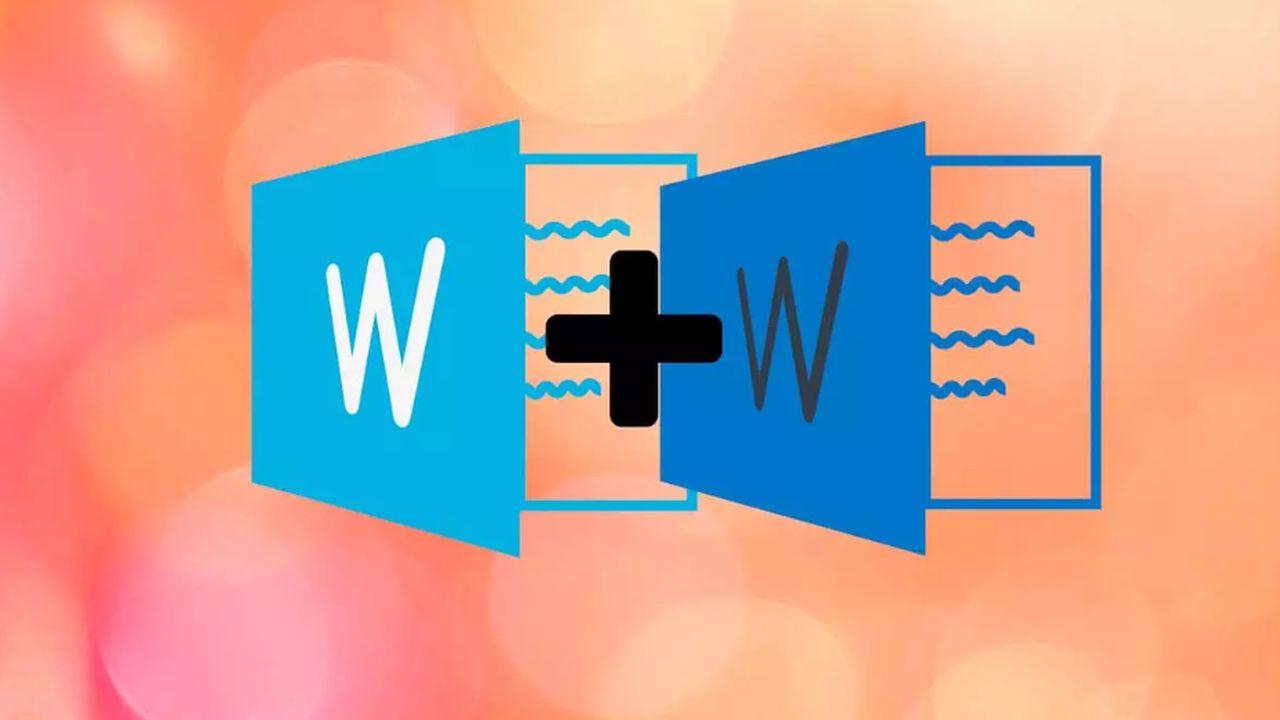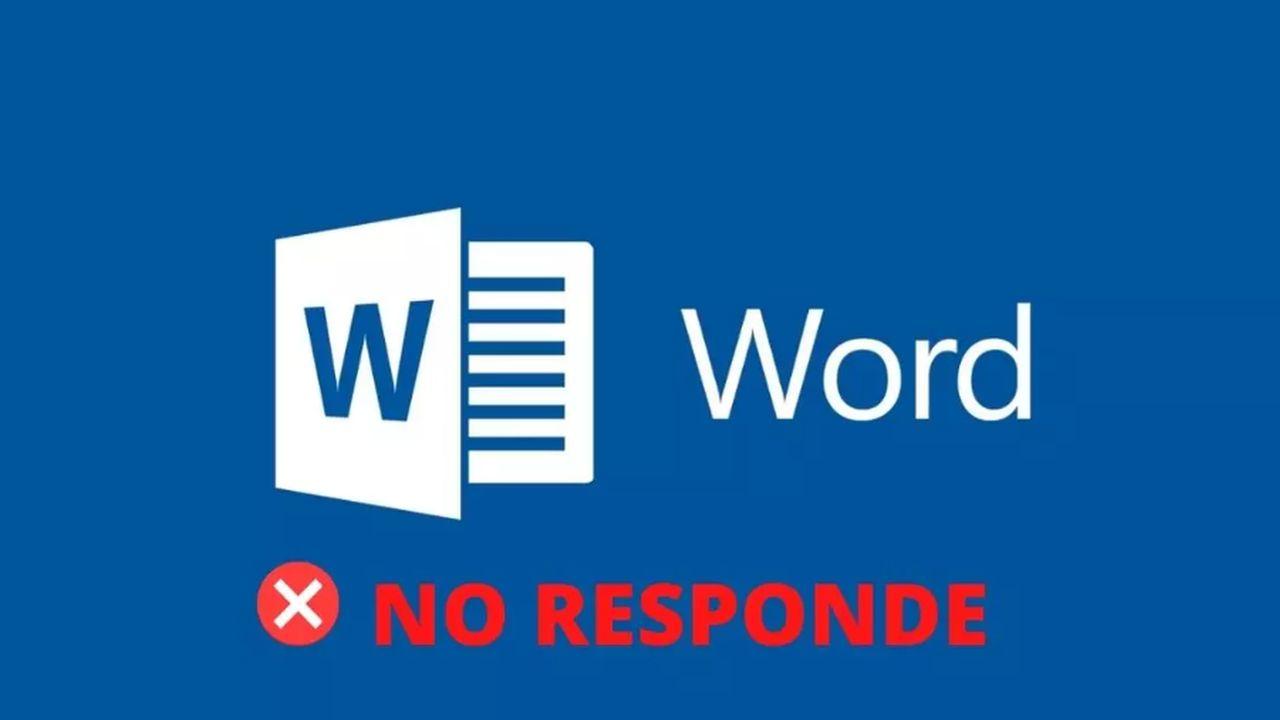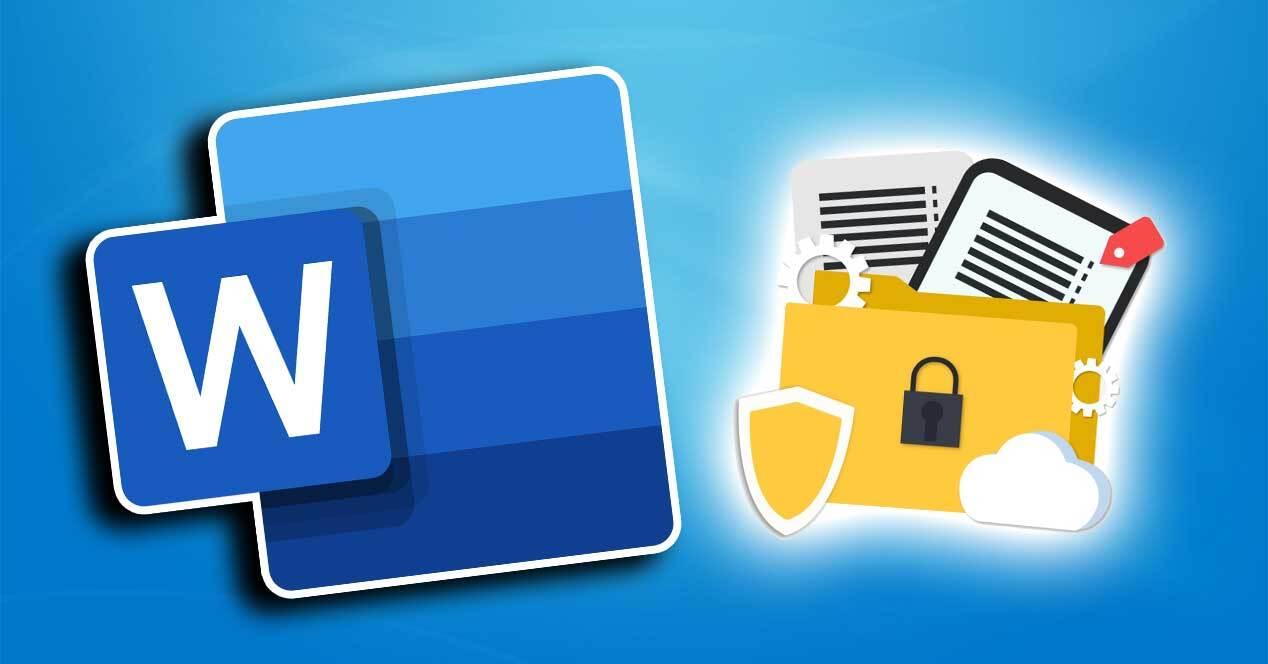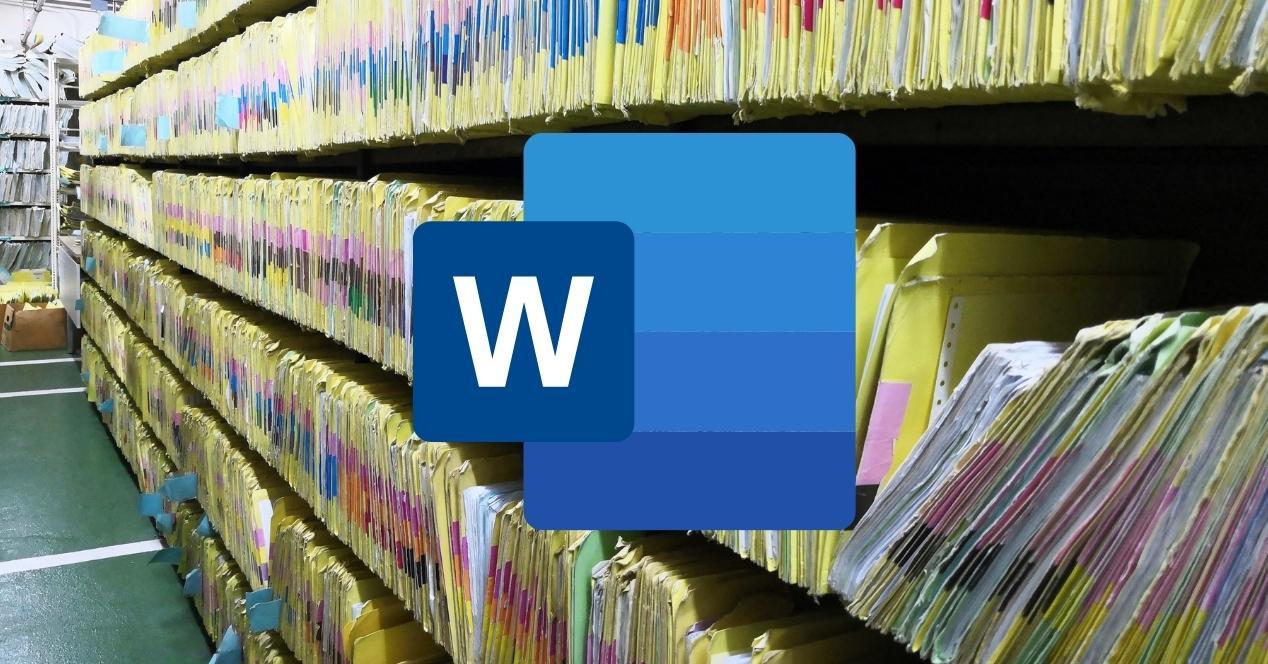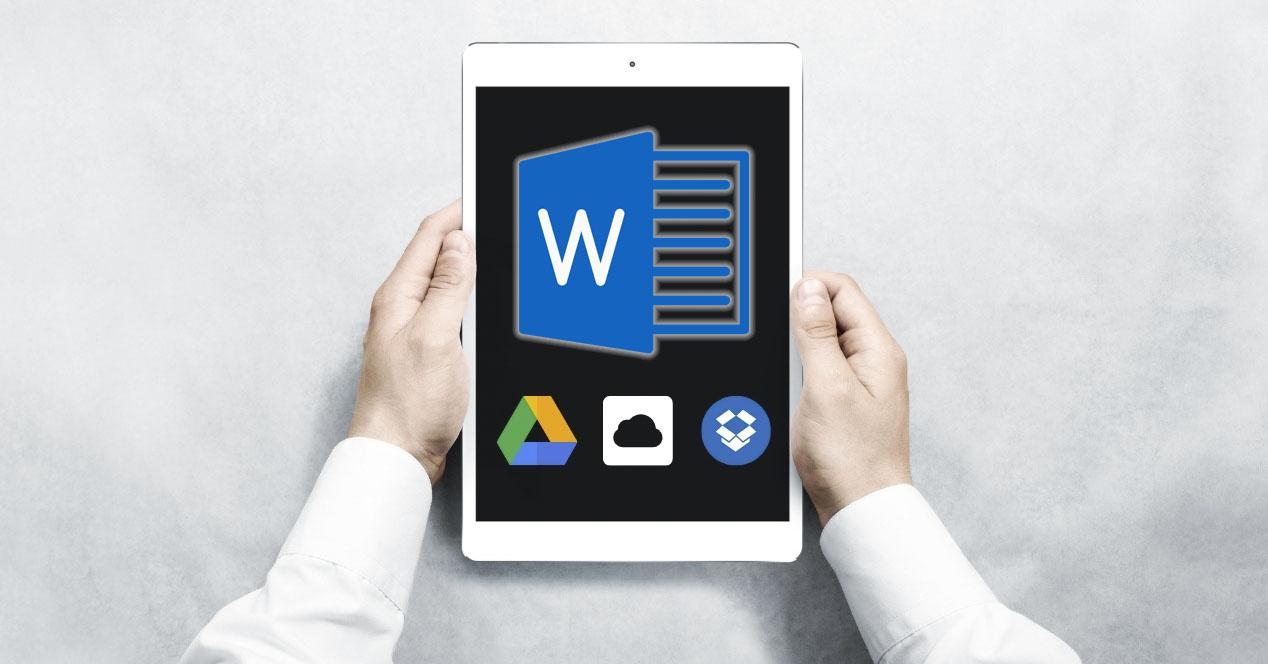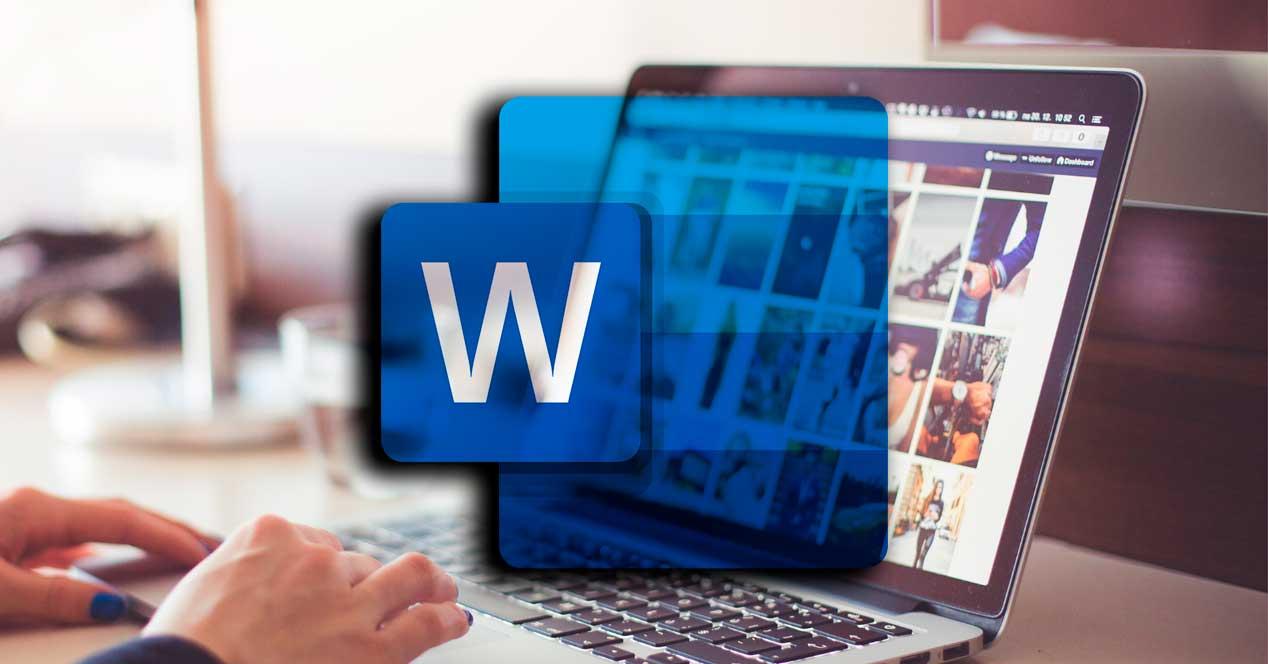¿Cómo insertar un archivo PDF en Word como imagen o texto?
- 06 de marzo, 2024 • 13:32
Los formatos Word y PDF son sin duda los dos más populares y utilizados a la hora de crear y compartir documentos de texto, además de utilizarlos para editar PDF y Word. Es habitual después de crear o modificar un documento en Word, convertirlo de Word a PDF o fusionarlo para posteriormente compartirlo. Sin embargo, también son muchos los usuarios que se han encontrado o pueden encontrarse con la necesidad de insertar un PDF en un documento de Word. Por eso, a continuación, vamos a mostrar los pasos a seguir para poder llevar a cabo este proceso.